Guide Utente di Wondershare Filmora
Riduzione del rumore per Android e iPhone
Durante i video, i nostri smartphone raccolgono tutti i tipi di suoni dall'ambiente circostante, molti dei quali non vogliamo nel nostro video finale. Fortunatamente, è qui che entra in gioco la funzione Riduzione rumore di Filmora per Mobile, che consente agli editor di ridurre al minimo i livelli audio di questi elementi indesiderati. Allora, cosa aspetti? Prova oggi stesso lo strumento di riduzione del rumore completamente automatico di Filmora e riduci il rumore del video con un solo tocco.
Filmora per Mobile
Modifica video sul tuo telefono cellulare con un clic!
- • Nuove e potenti funzionalità AI.
- • Editing video facile da usare per principianti.
- • Editing video completo per professionisti.
Applica l'effetto di riduzione del rumore attraverso l'area di lavoro di Filmora
A differenza della maggior parte degli strumenti di editing audio, la funzione Riduzione rumore di Filmora fa parte del menu Taglia e si affianca agli effetti di editing video. Puoi navigare ad esso seguendo questi brevi passaggi:
1. Apri un progetto esistente facendo clic su di esso nel pannello Gestione progetti dell'app nella schermata di avvio di Filmora.
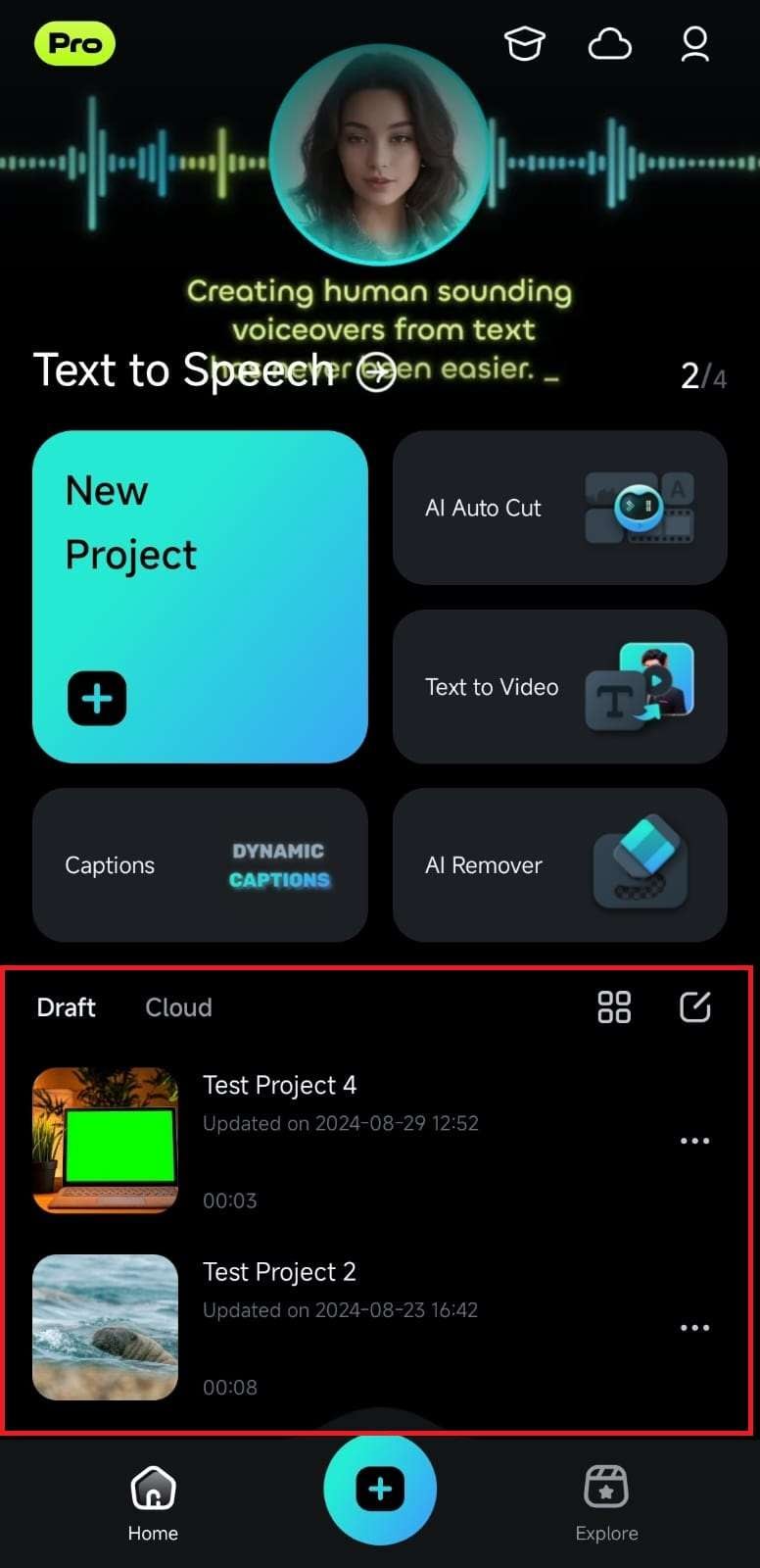
2. In alternativa, create un nuovo progetto da zero facendo clic sul pulsante Nuovo progetto nel pannello Accesso rapido o toccando l'icona Più nella barra dei menu.
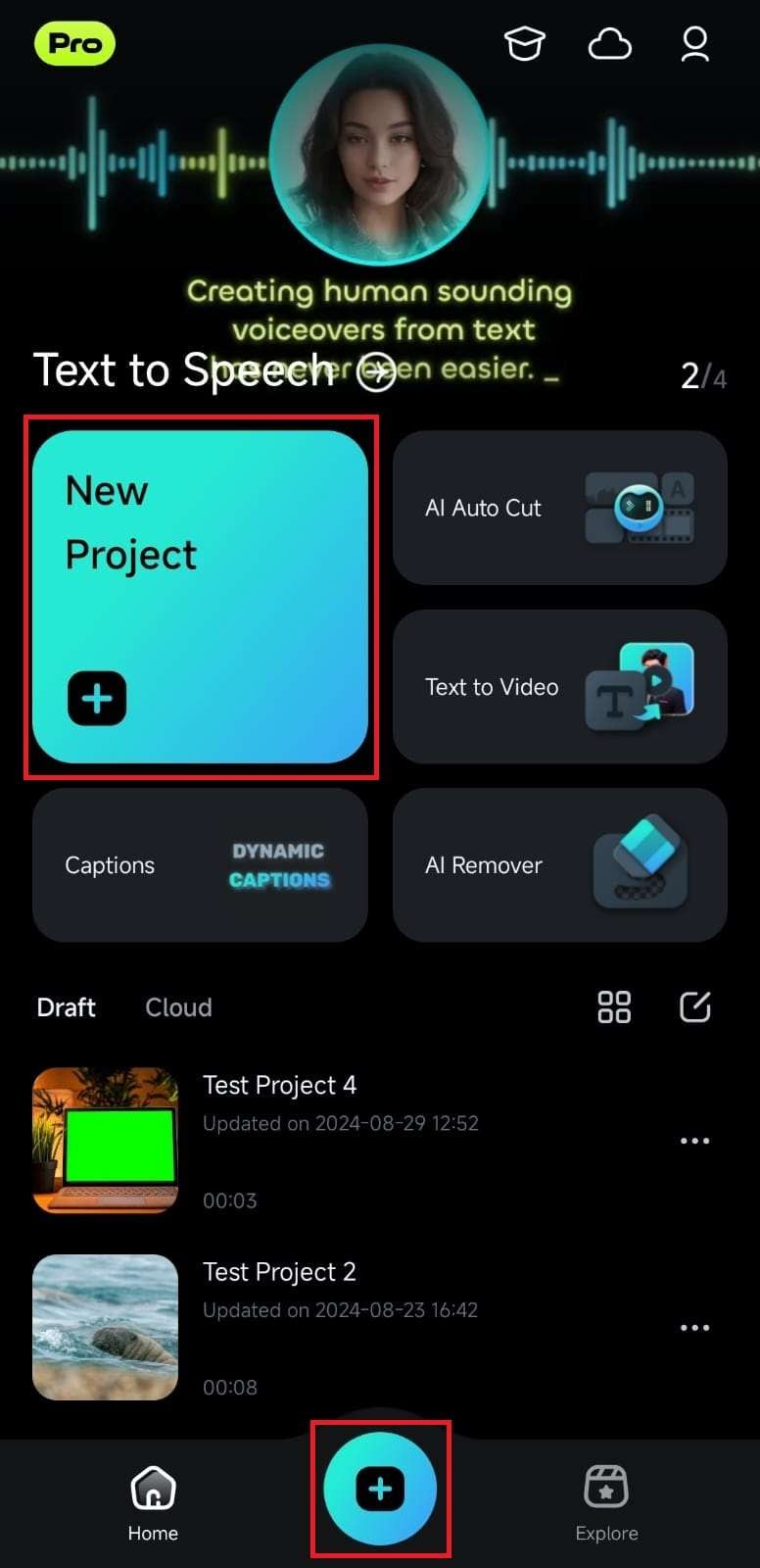
3. Se hai optato per un nuovo progetto, devi anche importare i file multimediali. Basta toccare un video per selezionarlo nella galleria e premere il pulsante Importa in basso.
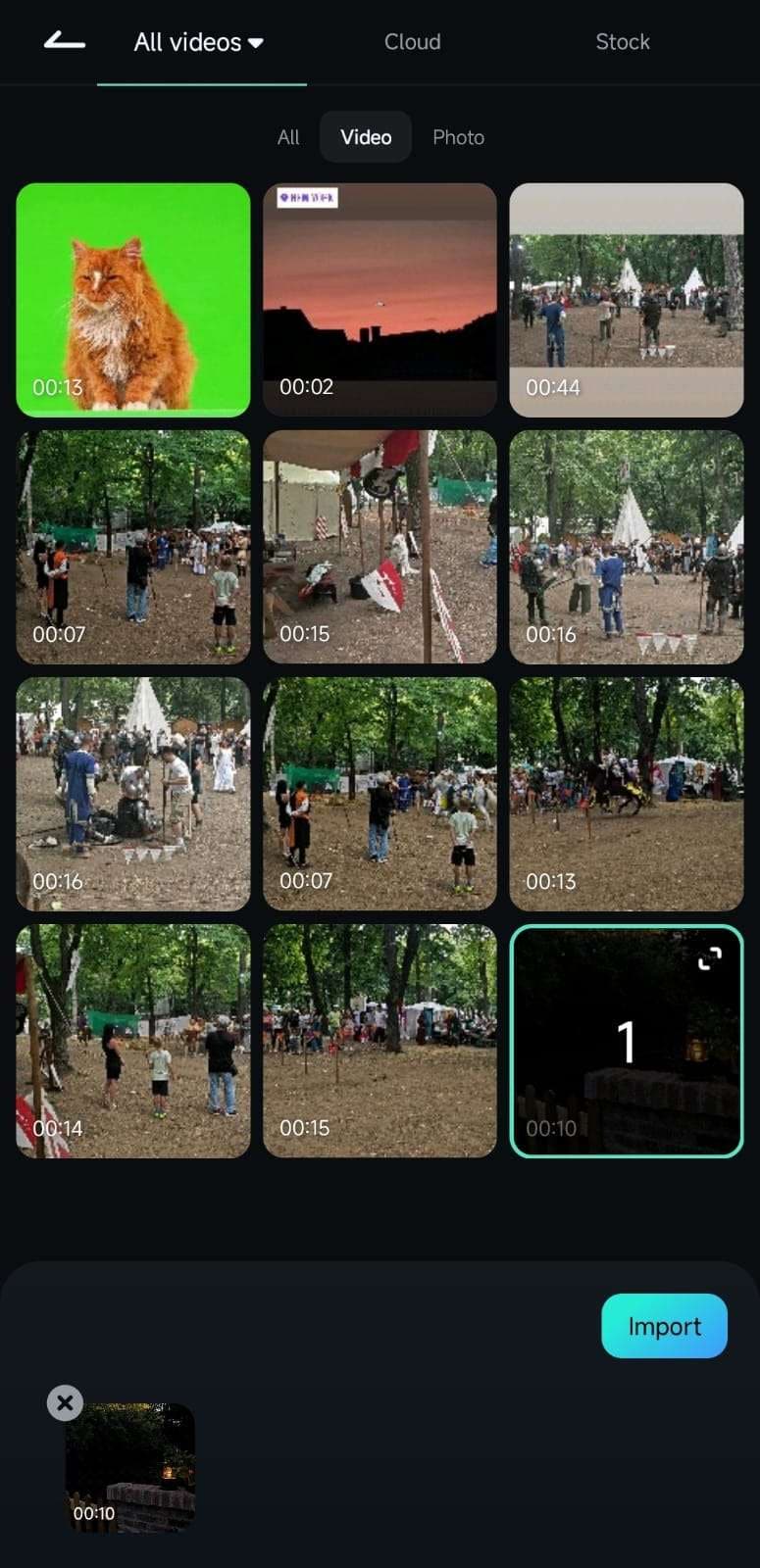
4. Premi il pulsante Taglia nella barra degli strumenti una volta che sei all'interno dell'area di lavoro di Filmora.
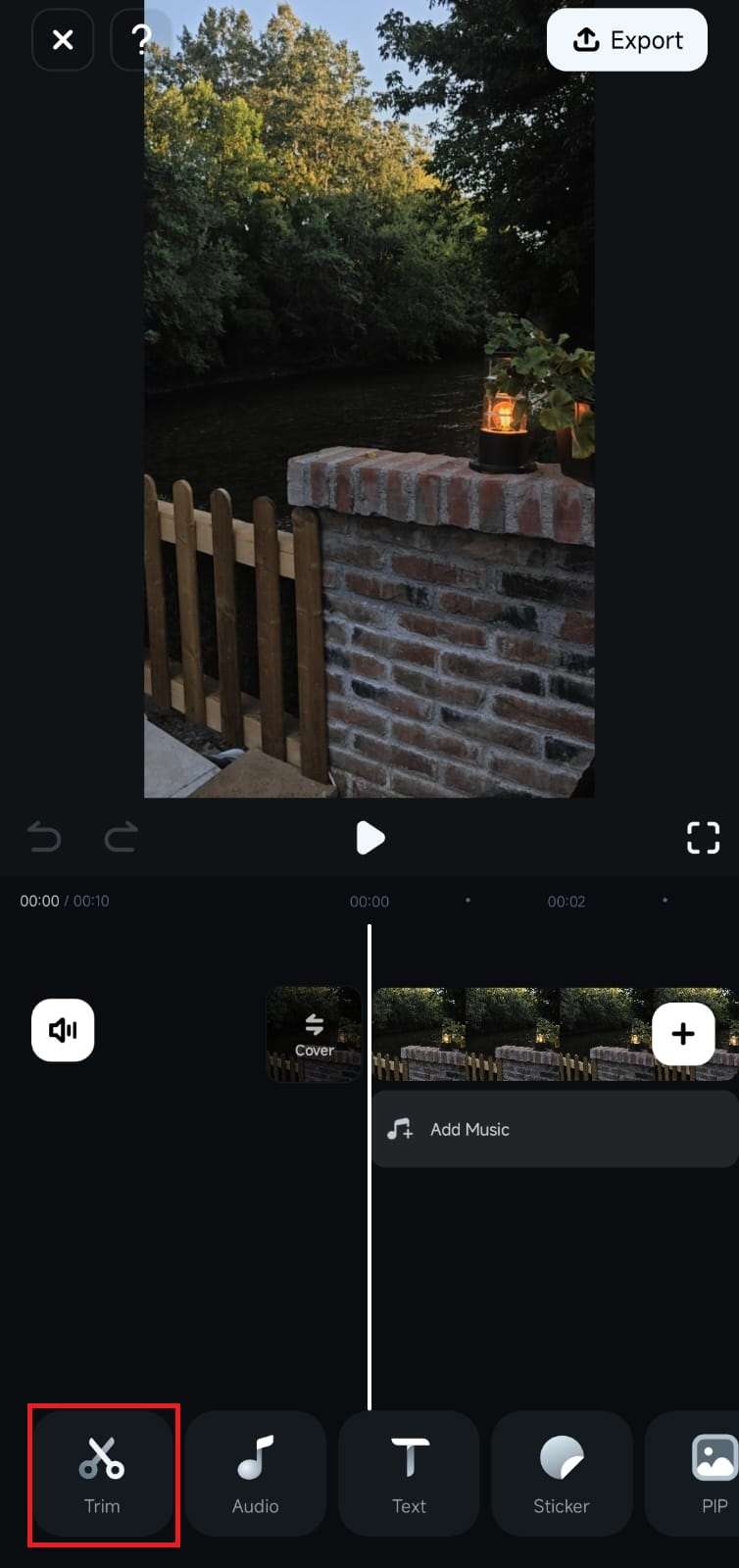
4. Scorri la barra degli strumenti ora modificata e individuare la funzione Riduzione rumore. Quindi, clicca su di esso.
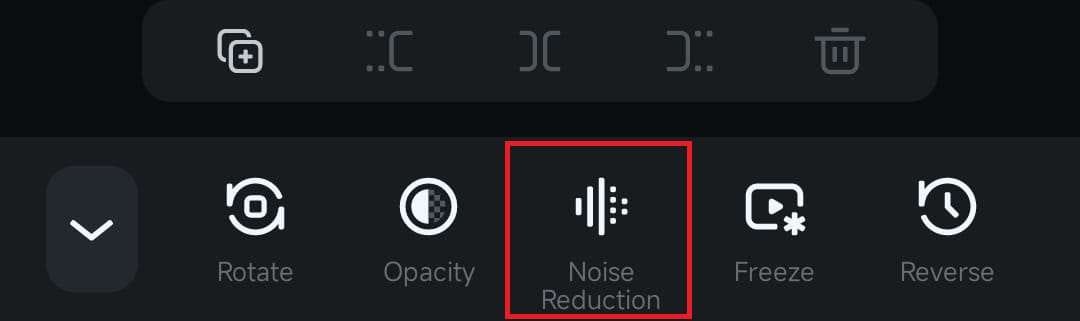
5. Una volta abilitata, apparirà un popup sullo schermo, che ti informerà che la riduzione del rumore è stata applicata correttamente.
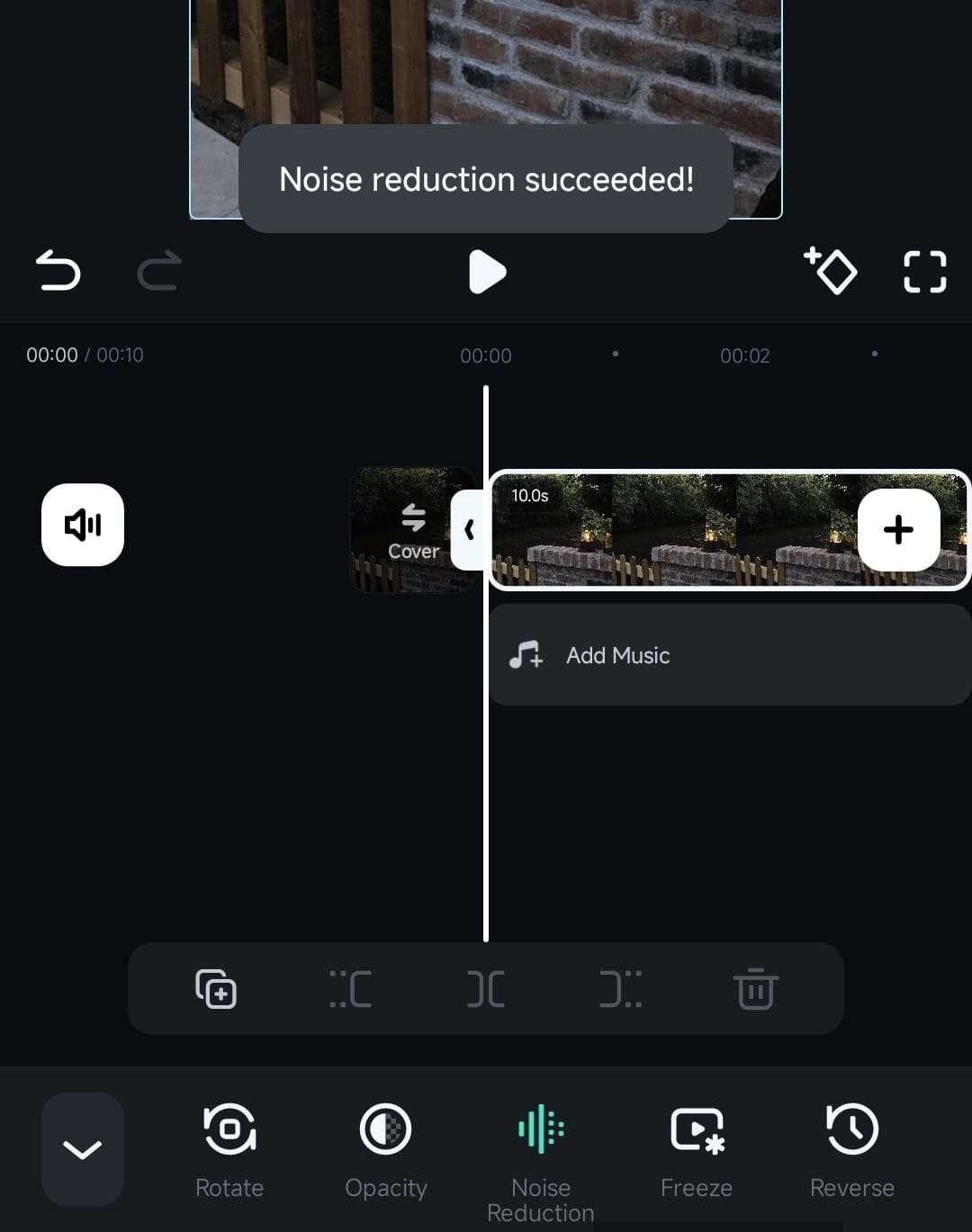
Conclusione
La funzione di riduzione del rumore di Filmora per Mobile è uno strumento completamente automatizzato che riduce istantaneamente i livelli audio della clip, rimuovendo potenzialmente il suono indesiderato dal video. Usarlo in Filmora è una questione di clicca su un singolo pulsante, poiché lo strumento dell'app di editing mobile si occupa automaticamente di tutto per te.


